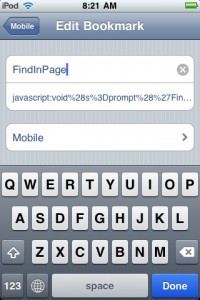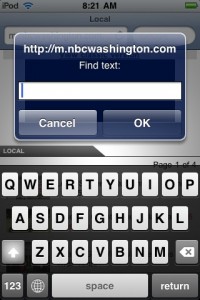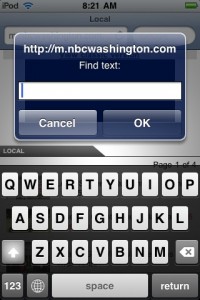
Mit diesem Bookmarklet für das iPhone lassen sich in Mobile Safari Webseiten nach Stichworten oder Zeichenketten durchsuchen. Um das Bookmarklet auf dem iPhone zu installieren, kopiert man den Text aus der grauen Box in die Zwischenablage und schickt ihn in einer E-Mail an die eigene E-Mail-Adresse. Diese E-Mail wird dann auf dem iPhone geöffnet:
javascript:void%28s%3Dprompt%28%27Find%20text%3A%27%2C%27%27%29%29%3Bs%3D%27%28%27+s+%27%29%27%3Bx%3Dnew%20RegExp%28s%2C%27gi%27%29%3Brn%3DMath.floor%28Math.random%28%29*100%29%3Brid%3D%27z%27%20+%20rn%3Bb%20%3D%20document.body.innerHTML%3Bb%3Db.replace%28x%2C%27%3Cspan%20name%3D%27%20+%20rid%20+%20%27%20id%3D%27%20+%20rid%20+%20%27%20style%3D%5C%27color%3A%23000%3Bbackground-color%3Ayellow%3B%20font-weight%3Abold%3B%5C%27%3E%241%3C/span%3E%27%29%3Bvoid%28document.body.innerHTML%3Db%29%3Balert%28%27Found%20%27%20+%20document.getElementsByName%28rid%29.length%20+%20%27%20matches.%27%29%3Bwindow.scrollTo%280%2Cdocument.getElementsByName%28rid%29%5B0%5D.offsetTop%29%3B
Nachdem die E-Mail auf dem iPhone ist, kopiert man den Bereich mit dem Bookmarklet aus der E-Mail. Dann startet man Mobile Safari und öffnet eine beliebige Webseite. Von der gerade geöffneten Webseite erstellt man ein Bookmark. Anschließend bearbeitet man das Bookmark und löscht den Bereich der mit http://www.irgendeinewebseite beginnt und fügt diesen in die Zwischenablage ein.
Um das Bookmarklet später leichter zu finden benennen wir den Titel noch in „FindInPage“ um und speichern unsere Änderungen. Um das Bookmarklet auszuprobieren, öffnet man eine beliebige Webseite, wechselt zu den Bookmarks und klickt auf „FindInPage“. Anschließend gibt man den zu suchenden Begriff ein und schickt die Anfrage ab.